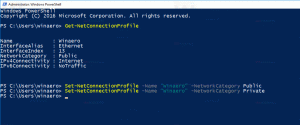Adăugați sau eliminați utilizatori Sudo în WSL Linux în Windows 10
Continuând cu acoperirea mea WSL, aș dori să vă împărtășesc cum să adăugați sau să eliminați un utilizator din grupul sudo într-o distribuție WSL Linux pentru a-i permite sau a-i refuza să ruleze comenzi și aplicații ca root. Acest lucru este aplicabil pentru conturi de utilizator nou adăugate, deoarece nu au sudo privilegii scoase din cutie. De asemenea, vom vedea cum să găsim ce conturi de utilizator sunt deja membre ale grupului sudo.
Capacitatea de a rula Linux nativ în Windows 10 este oferită de caracteristica WSL. WSL înseamnă Windows Subsystem pentru Linux, care inițial a fost limitat doar la Ubuntu. Versiunile moderne de WSL permit instalarea și rularea mai multor distribuții Linux din Microsoft Store.
După activarea WSL, puteți instala diverse versiuni Linux din Magazin. Puteți folosi următoarele link-uri:
- Ubuntu
- openSUSE Leap
- SUSE Linux Enterprise Server
- Kali Linux pentru WSL
- Debian GNU/Linux
și altele.
Cand tu porniți o distribuție WSL pentru prima dată, deschide o fereastră de consolă cu o bară de progres. După un moment de așteptare, vi se va solicita să introduceți un nou nume de cont de utilizator și parola acestuia. Acest cont va fi
contul dvs. implicit de utilizator WSL care va fi folosit pentru a vă conecta automat de fiecare dată când rulați distribuția curentă. De asemenea, va fi inclus în grupul 'sudo' pentru a-i permite să ruleze comenzi ridicat (ca rădăcină).Conturi de utilizator în WSL Linux
Fiecare distribuție Linux care rulează pe subsistemul Windows pentru Linux are propriile conturi de utilizator și parole Linux. Va trebui să configurați un cont de utilizator Linux oricând adăugați o distribuție, reinstalați sau resetați. Conturile de utilizator Linux nu sunt doar independente pe distribuție, ci sunt și independente de contul dvs. de utilizator Windows, așa că puteți adăuga sau elimina un cont de utilizator Linux fără a vă schimba acreditările Windows.
Sudo este un grup special de utilizatori în Linux. Membrii acelui grup au voie să ruleze comenzi și aplicații ca a rădăcină utilizator (adică crescut). The sudo grupul este disponibil atunci când sudo pachetul este instalat. Pe lângă grup, oferă comanda sudo, care ar trebui utilizată pentru a crește o comandă sau o aplicație, de ex. $ sudo vim /etc/default/keyboard.
Găsiți utilizatori incluși în Sudo
În primul rând, ați putea fi interesat să aflați care conturi de utilizator în distribuția dvs. WSL au permisiunea de a utiliza sudo comanda.
-
Alerga distribuția dvs. WSL Linux, de ex. Ubuntu.
- Tastați următoarea comandă și apăsați tasta Enter:
grep sudo /etc/group| taie -d: -f4.
The a tăia comanda extrage valorile pentru coloana #4 din fișierul /etc/group, care conține tot ce este legat de grupuri în Linux. Este delimitat de „:”. Comanda grep tipărește doar linia care conține linia „sudo”.
Este de remarcat faptul că, în anumite distribuții, comanda sudo ar putea fi configurată să folosească orice alt grup în loc de grupul „sudo”. De exemplu, în Arch Linux, membrii grupului „roată” au voie să folosească sudo. Nu există niciun grup „sudo” în această distribuție. Într-un astfel de caz, aruncați o privire la fișierul /etc/sudoers și citiți pagina sa de manual (run $ man sudoers).
Sfat: Puteți enumera grupurile în care un cont de utilizator este inclus cu grupuri comanda. De exemplu.
$ grupuri Winaero
Pentru a adăuga un utilizator la Sudo în WSL Linux în Windows 10
- Alerga distribuția dvs. WSL Linux, de ex. Ubuntu, sub utilizatorul root sau utilizatorul care are deja permisiunea de a utiliza sudo.
- Tastați comanda:
sudo usermod -a -G sudo. Substituiîn comanda cu numele real al contului de utilizator pe care doriți să îl adăugați la sudo grup. - Alternativ, puteți utiliza următoarea comandă:
gpasswd -a. Rezultatul va fi același.sudo
Pentru a elimina un utilizator din Sudo în WSL Linux în Windows 10,
- Alerga distribuția dvs. WSL Linux, de ex. Ubuntu, sub utilizatorul root sau utilizatorul care are deja permisiunea de a utiliza sudo.
- Tastați comanda:
sudo gpasswd -d. Substituisudo în comanda cu numele real al contului de utilizator pe care doriți să îl eliminați din sudo grup.
Asta e.
Articole similare:
- Eliminați utilizatorul din distribuția WSL Linux în Windows 10
- Adăugați utilizator la WSL Linux Distro în Windows 10
- Actualizați și actualizați WSL Linux Distro în Windows 10
- Rulați WSL Linux Distro ca utilizator specific în Windows 10
- Resetați și anulați înregistrarea WSL Linux Distro în Windows 10
- Resetați parola pentru WSL Linux Distro în Windows 10
- Toate modalitățile de a rula WSL Linux Distro în Windows 10
- Setați distribuția implicită WSL Linux în Windows 10
- Găsiți difuzări WSL Linux care rulează în Windows 10
- Opriți rularea WSL Linux Distro în Windows 10
- Eliminați Linux din panoul de navigare în Windows 10
- Exportați și importați distribuția WSL Linux în Windows 10
- Accesați fișierele WSL Linux din Windows 10
- Activați WSL în Windows 10
- Setați utilizatorul implicit pentru WSL în Windows 10
- Windows 10 Build 18836 arată sistemul de fișiere WSL/Linux în File Explorer